- Mwandishi Jason Gerald [email protected].
- Public 2023-12-16 11:41.
- Mwisho uliobadilishwa 2025-01-23 12:48.
Una mchezo wa kucheza na mfuatiliaji wima? Au unajaribu kusanidi muonekano wa kipekee wa kompyuta ya nyumbani? Je! Unaunda arcade ya retro? Kuzungusha mfuatiliaji sio utaratibu wa kawaida, lakini kwa vifaa sahihi unaweza kurekebisha mfuatiliaji kwa kupenda kwako. Mara tu mfuatiliaji umewekwa, unaweza kubadilisha muonekano wa Windows kwa hivyo sio lazima kugeuza kichwa chako kuiona. Mwishowe, unaweza kurekebisha mfuatiliaji ili rangi zionekane nzuri iwezekanavyo.
Hatua
Sehemu ya 1 ya 3: Mwelekeo wa Skrini Inayozunguka

Hatua ya 1. Jaribu kuzungusha skrini yako kwa njia ya mkato ya kibodi
Hii ndio njia ya haraka zaidi ya kuzungusha onyesho la skrini, lakini haifanyi kazi kwenye mifumo yote. Njia ya haraka zaidi ya kujua ikiwa kitendo hiki kinafanya kazi au la ni kufanya upimaji. Ikiwa njia ya mkato hapa chini haifanyi kazi, nenda kwenye hatua inayofuata:
- Ctrl + Alt + ← itazungusha skrini 90 ° kushoto.
- Ctrl + Alt + → itazungusha onyesho la skrini 90 ° kulia.
- Ctrl + Alt + ↓ itabadilisha skrini kichwa chini.
- Ctrl + Alt + ↑ itarudisha onyesho la skrini kwa mwelekeo wake wa asili.
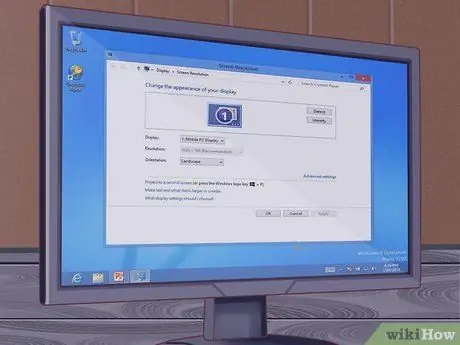
Hatua ya 2. Fungua dirisha la Azimio la Screen
Katika Windows 7 na 8, hii inaweza kupatikana kwa kubofya kulia kwenye desktop na kuchagua "Azimio la Screen". Katika Windows Vista, chagua "Ubinafsishaji" kisha bonyeza chaguo la Mipangilio ya Kuonyesha.
Katika Windows XP, chagua "Mali" kisha bofya kichupo cha Mipangilio
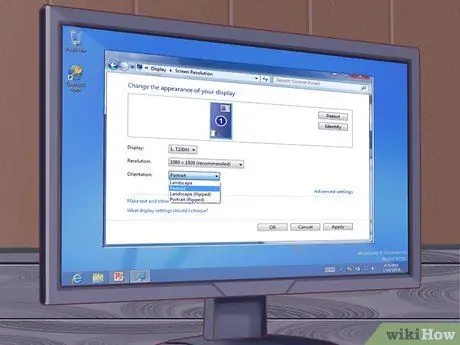
Hatua ya 3. Chagua chaguo la mzunguko unayotaka
Tafuta menyu ya kunjuzi ya "Mwelekeo". Hii hukuruhusu kuchagua mzunguko wa onyesho la skrini yako. Chagua chaguo unazotaka, kisha bonyeza Tumia.
Ikiwa hauoni chaguo la Mwelekeo, endelea kwa hatua inayofuata
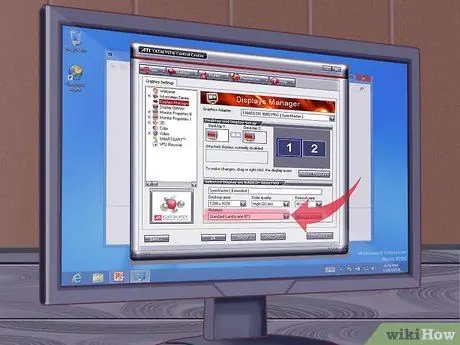
Hatua ya 4. Fungua paneli ya kudhibiti ya kadi yako ya video
Mzunguko wa skrini unashughulikiwa na kadi yako ya video, na sio na Windows. Wakati kadi nyingi za video za kisasa zitaongeza chaguo la kuzungusha kwenye dirisha la Azimio la Windows Screen, huenda ukalazimika kufungua paneli ya kudhibiti kadi ya video kuipata.
- Kawaida unaweza kufikia jopo la kudhibiti kwa kubofya kulia kwenye eneo-kazi na kubofya chaguzi za jopo la kudhibiti kadi ya video. Unaweza pia kuipata kwa kufungua Jopo la Udhibiti wa Windows, kisha uchague chaguo hilo kutoka hapo.
- Chagua sehemu ya "Mzunguko" au "Mwelekeo" kutoka kwa jopo la kudhibiti. Unaweza kutumia hii kuzungusha skrini upendavyo.
- Ikiwa huwezi kuzungusha skrini kwa njia ya mkato ya kibodi, usiwe na chaguo katika dirisha lako la Azimio la Skrini, na hauna chaguo katika paneli yako ya kudhibiti kadi ya video au hauna kadi ya video iliyosanikishwa kwenye kompyuta yako., basi hutaweza kuzungusha skrini.
Sehemu ya 2 ya 3: Kurekebisha Mipangilio ya Ufuatiliaji
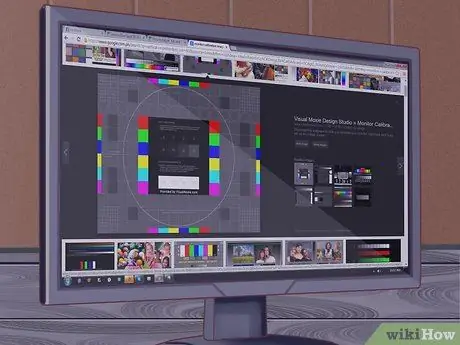
Hatua ya 1. Fungua picha ya calibration
Kuna picha nyingi za calibration za bure zinazopatikana mkondoni. Picha ya usawazishaji itasaidia kutoa rejeleo unapobadilisha mipangilio yako ya ufuatiliaji.

Hatua ya 2. Fungua orodha yako ya ufuatiliaji
Wachunguzi wengi wana menyu ya skrini ambayo unaweza kutumia kurekebisha rangi, mwangaza, na kulinganisha. Ikiwa huna mfuatiliaji na menyu kwenye skrini, unaweza kuwa na vifungo vya kujitolea kwa kazi hizi.

Hatua ya 3. Weka joto la rangi yako
Fuatilia picha za usawazishaji kawaida zitakuwa na vizuizi vyenye rangi nyekundu. Tumia hii kupata joto la rangi ya asili na inakuwezesha kuona rangi zote wazi.
6500K ni saizi ya kawaida ya wachunguzi, ingawa picha zingine za upimaji zitahitaji ubadilike kuwa 9300K. Sio wachunguzi wote wanakuruhusu kuweka thamani ya joto
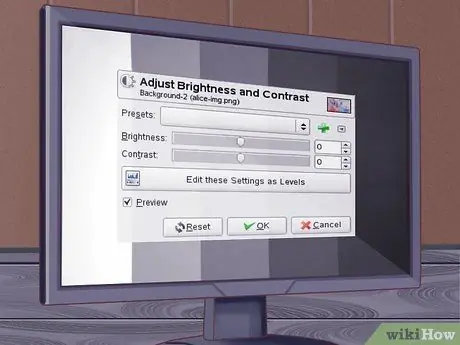
Hatua ya 4. Kurekebisha mwangaza na kulinganisha
Tumia mwangaza na vidhibiti vya kulinganisha kurekebisha jinsi unaweza kuona viwanja vyeusi kwenye picha ya usawazishaji. Kawaida unaweza kutofautisha miraba inayofuata, lakini mraba wa kwanza lazima utofautishwe. Hii itahakikisha picha nyeusi na nyeusi kwenye sinema na michezo zinaonekana nzuri.
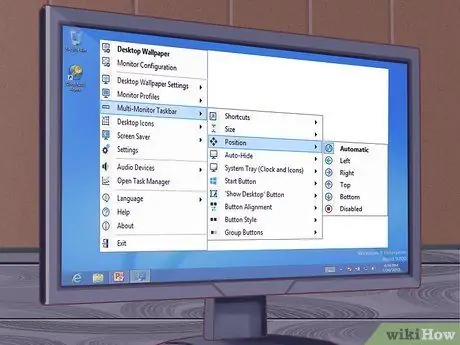
Hatua ya 5. Rekebisha nafasi ya skrini
Wakati mwingine skrini hailingani kabisa na mipaka ya ufuatiliaji, na unaweza kugundua kuwa panya yako iko mbali kidogo kwenye skrini, au kwamba kunaweza kuwa na mistari nyeusi inayoonekana kando kando ya mfuatiliaji. Unaweza kurekebisha hii kutoka kwenye menyu ya mfuatiliaji wako.
Unaweza kuweka skrini kwa usawa na wima, na unaweza kuipanua na kuipunguza. Tumia vidhibiti hivi ili kufanya skrini iwe sawa na mfuatiliaji wako kikamilifu
Sehemu ya 3 ya 3: Kugeuza Skrini Kimwili
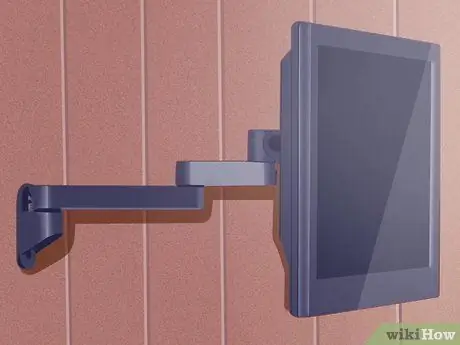
Hatua ya 1. Weka skrini yako ukutani
Ikiwa unataka kuzungusha skrini kabisa (arcade ya retro, labda?), Njia rahisi na salama ya kufanya hivyo ni kutumia kitanda cha mlima kwenye ukuta. Haifai kila wakati kwa skrini zote, kwa hivyo angalia ikiwa kit hicho kinapatana na ufuatiliaji wako na mfano.

Hatua ya 2. Nunua mfuatiliaji unaoweza kubadilika
Kuna wachunguzi kadhaa ambao unaweza kuzunguka kwenye msingi. Hii hukuruhusu kuzungusha kwa urahisi mfuatiliaji kwa 90 °. Kumbuka kuwa unapozungusha mfuatiliaji kwa mikono, bado itabidi urekebishe mwelekeo wake kupitia mipangilio ya kadi ya video.
Unaweza kununua backrest ambayo hukuruhusu kuzunguka mfuatiliaji wako uliopo bila kutumia pesa nyingi. Hakikisha kuwa mgongo unaambatana na mfano wako wa ufuatiliaji

Hatua ya 3. Angalia ikiwa mfuatiliaji wako anaweza kutegeshwa
Wachunguzi wengine wana mgongo wa nyuma ambao hukuruhusu kutega kufuatilia juu au chini. Hii ni muhimu sana ikiwa una mfuatiliaji wa LCD, kwani ina pembe fulani ya kutazama vizuri. Kawaida unaweza kutega mfuatiliaji kwa kushika kwa upole juu na chini ya mfuatiliaji, kisha kuvuta chini au kusukuma juu.

Hatua ya 4. Epuka kuzunguka kwa mfuatiliaji bila kusimama
Wachunguzi wengi hawajaundwa kuwa inayoweza kubadilika, haswa wachunguzi wa zamani wa CRT. Kila wakati unapoigeuza, mfuatiliaji lazima aungwe mkono na backrest au ndoano. Kutumia vitu vingine kuunga mkono mfuatiliaji kunaweza kusababisha mfuatiliaji kuwa dhaifu au kupindukia.






